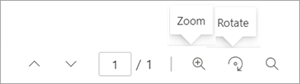Comentar y colaborar mediante anotaciones en Microsoft Syntex
Use la característica de anotaciones de Microsoft Syntex para agregar notas y comentarios al contenido de las bibliotecas de documentos, ya sea por sí mismo o por colaborar con otros usuarios. Puede usar la característica de anotaciones sin modificar los archivos originales, por lo que se conservan los registros originales.
Actualmente, las herramientas de anotación incluyen lápiz y resaltador, donde puede elegir los colores que desea usar, y un borrador para quitar trazos de lápiz y anotaciones anteriores.
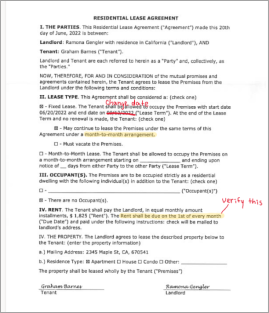
La característica está disponible actualmente para los siguientes tipos de archivo: .ai, .dwg, .epub, .pdf, .rtf y .tiff.
Se agregarán más herramientas de anotación y tipos de archivo en futuras versiones.
Nota:
Esta característica está disponible para los usuarios que tienen licencias de Syntex por usuario o de pago por uso .
Para usar anotaciones
En una biblioteca de documentos de SharePoint, abra el archivo que desea anotar.
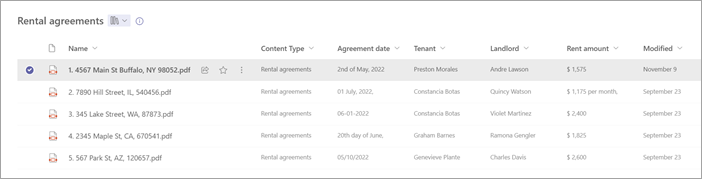
En la parte superior derecha del visor de documentos, seleccione Anotar.
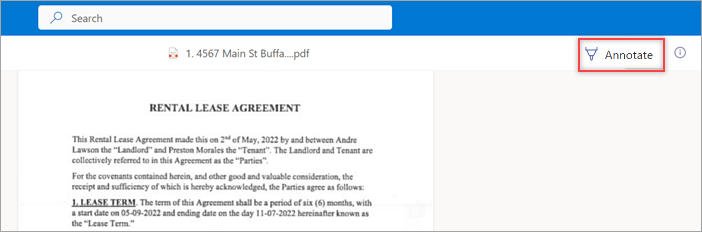
En el lado izquierdo del visor de documentos, seleccione la herramienta de anotación que desea usar.
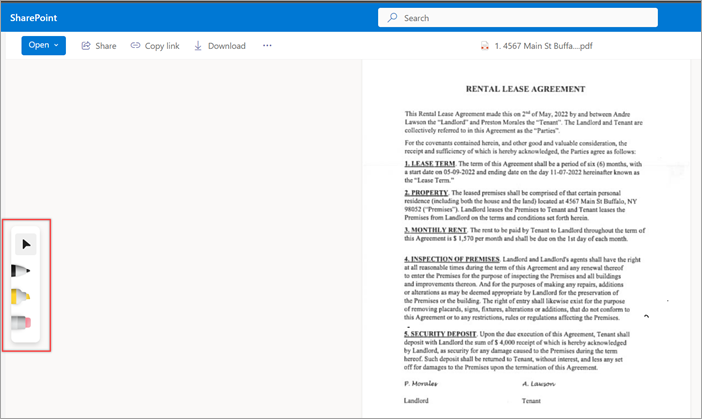
Para cambiar el color o grosor, o el lápiz o el resaltador, pulse dos veces la herramienta para mostrar las opciones de la paleta de colores.
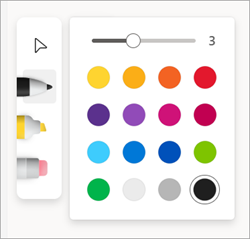
Después de anotar una página, puede ocultar o mostrar las notaciones seleccionando el icono de anotaciones. Otros usuarios también pueden agregar, ocultar o mostrar cualquier notación que se haya agregado seleccionando el icono de anotaciones.
Nota:
Las anotaciones no modifican ni modifican el documento original. Solo se agregan como una superposición a la página.
Si es necesario, también puede usar las opciones de zoom y girar página al ver anotaciones.